気軽につぶやくことができるTwitter(ツイッター)は若年層に人気の高いSNSで、世界の利用者はなんと3億人を超えているんだとか。
匿名性が高く1回のツイートでの文字数が140字まで、画像は4枚まで、動画は1つまで、と決まっていることから誰でも気軽に投稿できることが人気の理由です。
私は東日本大震災の時にTwitterの情報に助けられた経験があり、専ら見る専門ではありますがTwitterを利用しています。
ただ実際使いこなせているかというと全くそうではなく、タイムラインに流れてくるツイートを暇つぶしに眺めている程度で、ましてや動画を載せようと試みたこともありません…
今回の記事では、Twitterの動画は何分まで投稿することができるのか、その方法や注意点まで詳しく解説していきますので是非参考にしてみてください。
Twitterに動画は何分まで投稿できる?

Twitterで動画を投稿している人を良く見かけますよね?
私は動物が好きなのでかわいい猫の動画に癒されたりすることもよくあるのですが、実際投稿できる動画の長さhはどのくらいなのでしょうか。

動画の画素数によっても載せられる長さが変わったりするのかな?
画質も気になるし…
投稿できる動画は140秒まで
Twitterで一回に投稿できる動画の長さは140秒(2分20秒)です。
当初はもっと短かったようですが2016年のアップデートでこの長さに変りました。
一回のツイートの文字数も140字ですから覚えやすいですね。
PCからのブラウザ版でも、スマホからのアプリ版でもこの長さに変わりはありません。
また動画のサイズや画素数によって投稿できる動画の長さが変わることもないのですが、高画質過ぎる画像の場合は自動的に圧縮されてしまうため実際に再生すると荒い画像になってしまうこともあります。
ちなみにブラウザからアップロードできる動画の解像度と縦横比は以下です。
- 最小解像度: 32 x 32
- 最大解像度: 1920 x 1200(および1200 x 1900)
- アスペクト比: 1:2.39~2.39:1の範囲(上下限値を含む)
- 最大フレームレート: 40fps
- 最大ビットレート: 25Mbps
引用 Twitter公式
なにやら難しい表記が並んでいますね。
つまりスマホで撮影した動画をそのまま載せる場合はそこまで気にしなくても良いですが、それ以外で撮影した動画をアップロードしたい場合は注意が必要ということです。

高画質の動画の場合は直接Twitterに動画を投稿しないで、動画のURLだけ添付する方法もあるみたいだよ。
主な投稿方法
Twitterの動画の投稿方法は大きく分けて二つです。どちらも基本操作はほとんど一緒です。
- アプリ内で撮影したものを投稿する
- 撮影済みのものをアップロードして投稿する
- ツイート投稿画面でカメラアイコンをタップ
- 画面下をスワイプして動画を選択
- ボタンを押すと撮影開始 (右上アイコンタップでインカメラも可能)
- 再度ボタンを押して撮影終了
- プレビューが流れるので良ければ「動画を使う」をタップ (再撮影も可能)
- 文字も一緒に投稿する場合は入力して「ツイートする」をタップ
- 投稿完了
動画が上手く投稿できないトラブルもあるようですが、以下の3点をチェックしてみてください。
⒉動画ファイルの形式がMP4かMOVになっているか?
⒊既定のサイズや解像度におさまっているか?
Twitterに投稿できる動画の長さはDMでも同じ?

TwitterにあるDM(ダイレクトメッセージ)機能ですが、こちらでも動画の投稿はできます。
動画の長さも同じ140秒です。
2016年のアップデートでこの機能が追加されたようです。
DM機能を使うと特定の相手のみに動画を送ることができますが、受け取った相手が動画を保存したりリツイートしたりすると動画が拡散してしまうこともあるためこの点は考慮したいですね。
さらに長尺動画を投稿する方法もある
Twitterに投稿可能な動画は140秒とお伝えしましたが、実はさらに長い動画を投稿する方法が二つあります。
ただし個人レベルというよりはビジネス目的の場合が多いかもしれません。
その方法は以下です。
- Twitter広告を利用する
- YouTubeに投稿した動画を利用する
Twitter広告を利用する
Twitterは他のSNSと比較しても情報の拡散率が高いため、Twitter広告を利用するビジネスモデルも増えています。
Twitter広告を利用すると動画の長さは最大で10分まで投稿可能になり、あらかじめ設定しておいたターゲットのタイムラインや検索結果に表示することができます。
ただし通常のアカウントと違って有料のサービスになります。
月額いくらという形ではなくアクセス数などによって変動するため個人で気軽に利用するのはハードルが高そうですね。
YouTubeに投稿した動画を利用する

引用 YouTube公式
今は個人でもYouTubeチャンネルを持っている人も増えていますが、そのYouTube動画のURLをtwitter投稿画面で添付することで140秒以上の動画をシェアすることができます。
YouTubeにアップロードできる動画の上限は12時間以内かつ256GB以下の容量と決まっています。
そのため140秒以上の動画を投稿したい場合には有効な手段ですし、同時にYouTubeの再生回数も伸ばすことができます。
ただし、Twitterに投稿するだけのためにYouTubeチャンネルを開設することは現実的ではないですよね。
あくまでこの方法も利用者は限定されてくるものだと思います。
動画を投稿するときの注意点

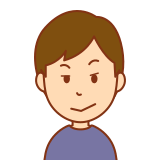
本名で登録してないから何でも自由に呟けるのが気楽でいいんだよね。
FacebookやInstagramよりも匿名性が高いのが特徴のTwitterですが、動画を投稿する際に気を付けなければならない点がいくつかあります。
実際本名で登録していなくても様々な方法で身元を特定することができてしまうので、社会ルールに乗っ取って気持ちよく利用したいですね。
著作権・肖像権を侵害しない
テレビの映像をそのまま利用したり、映画やコンサートのDVDをそのまま切り抜いて利用したりするのは著作権の侵害となります。
また相手が芸能人でなくても、他人の動画を無断で転用することもそのやり方によっては訴えられてしまうこともあるため注意が必要です。
肖像権については動画に映っている人の許可を得ずにアップロードしてしまうことがこれにあたります。
悪ふざけやいたずらの動画を投稿しない
飲食店やコンビニのアルバイト店員が悪ふざけをした動画を投稿したところ、あっという間に拡散されて炎上してしまった事件はまだ記憶に新しいですよね。
その場の軽いノリで投稿したことがきっかけで、内定取り消しや退学等の事態に陥ったり企業から多額の損害賠償を求められたりしてしまうリスクを秘めていることも理解する必要があります。
無断転載しない
知名度の向上や承認欲求を満たすために、著名人やインフルエンサーなど他人のバズッた動画を保存して無断で使用し投稿する人がいます。
これも立派な著作権の侵害に当たり、アカウント凍結になってしまったりするので絶対にやめましょう。
Twitterの動画の検索と保存方法が知りたい!

ここまでTwitterに投稿できる動画の長さや投稿方法を見てきましたが、私のように見る専門の方々も一定数いらっしゃいますよね?

大好きなアイドルの新曲のMVや映画情報などは常にチェックしておきたいな!!
そんな方々のためにTwitter上の動画の検索方法と保存方法をご紹介します。
Twitterの動画を検索したいとき
- 基本編
②検索ボックスにキーワードを入力
③動画のタブを選ぶ
④検索したキーワードの動画が入ったツイートのみが表示される
- 応用編(特定のユーザーが投稿した動画を検索する)
②指定したユーザーの過去に投稿した動画のツイートが表示される
- 応用編(特定のユーザーの○○の動画を検索する)
②指定したユーザーの○○に関する動画のツイートのみが表示される
この方法だと例えば好きな有名人の動画だけを検索することもできますし、ユーザー名を自分自身にすれば過去にどんな動画を投稿したか確認することもできますよ。
Twitterの動画を保存したいとき
Twitter上の動画を保存するにはアプリを使用するのですが、実は結構たくさんの種類があります。
中にはTwitterアプリのアップデートに伴ってうまく機能しないものもあったりするようです。
iPhone版やAndroid版でもそれぞれありますが、iPhoneでもAndroidでも使えるアプリを2つご紹介しますね。
TwiDoropper
DM内の動画の保存も可能。
②リンクをコピーする
③TwiDropperにアクセスしリンクをペーストする
④「表示する」をタップすると動画が表示されるので「ダウンロード」をタップ
Twip
②リンクをコピーする
③Twipを起動する
④リンクをペーストして「読み込む」をタップ
⑤「保存する」をタップ
いかがでしたか?手順はいずれもとっても簡単なのでぜひ試してみてください。
ただし前述した注意点同様、著作権や肖像権の点に留意して保存した動画は転用したりせずに個人で楽しむ程度にしておきましょう。
まとめ

- Twitterに投稿可能な動画は140秒(2分20秒)まで
- アプリ版でもPC版でも動画の長さは同じ
- 動画の画質やサイズによっては投稿できないことがある
- DMに添付できる動画の長さも同じ140秒
- ビジネス向けに140秒以上の動画を投稿する方法もあるが個人レベルでは向かない
- 動画を投稿する際は著作権・肖像権・無断転載に注意する
- Twitter上の動画を検索するには「filter:videos from:」を使用する
- Twitter上の動画を保存するには「Twidopper」と「Twip」が簡単
調べていくと改めてTwitterは便利なアプリだなと再認識しました!
拡散性が高いことから様々な問題が生じているのも事実ですが、注意点を踏まえたうえで正しく使用すれば楽しみ方もたくさんありそうですね。
私のようにSNSに苦手意識を持っている世代でも実はわかりやすいシンプルな操作方法だということがわかったので、いい動画が撮れたときはシェアしてみようかなと思います!
皆さんもこの記事を参考にTwitterをより楽しんでみてくださいね。



コメント